|
12739| 16
|
【捣鼓车间】手把手教你制作一枚硬核PCB徽章 |

本帖最后由 #嘉诚欧巴# 于 2019-5-3 19:03 编辑  #前言 作为一名不正经的硬件攻城狮,脑子里总是有一些奇怪的想法。 有一天晚上,望着捣鼓车间的Logo  (注:旧版本,现已更新logo并更名Tinker-X-Lab) 想了一下,貌似是可以使用PCB的方式,来完美呈现出这三种颜色。 黄色-开窗露铜,黑色-油墨,白色-丝印层 那么做出来用在哪里呢?纪念币? 最后敲定了方案:制作好以后让它变成一个可以别在身上的PCB电子徽章 话不多说,首先来几张效果图    那么,这么硬核的徽章是怎么实现的呢? 接下来,我将从基本原理以及操作步骤 手把手教你制作一个徽章出来! #PCB基本知识讲解 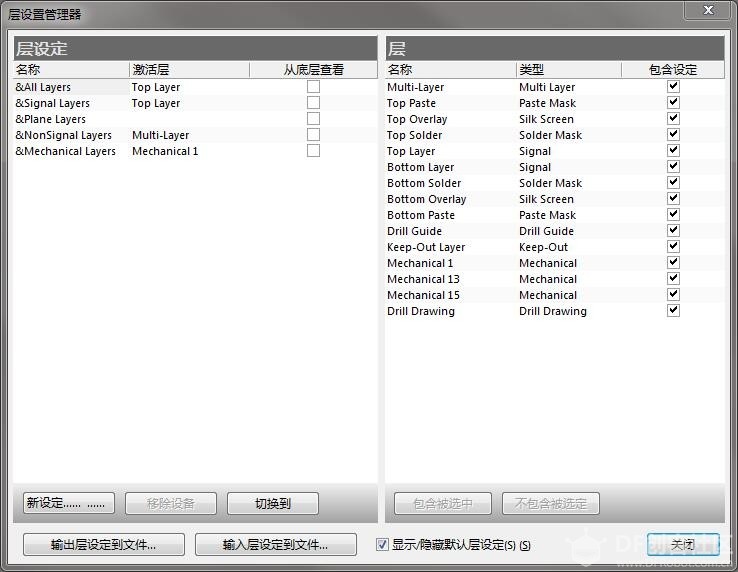 这里我将向大家讲解最基本的层的概念 众所周知,PCB是由一层一层构成的 无论是单层板、双层、四层板,每个层都有着自己独特的作用 拿双层板举例  最最核心的就当属正面Top和背面Bottom的Layer层 这部分代表了电路板正反面的走线,也是线路板的核心 其次,当属正面Top和背面Bottom的Overlay层 这部分就是开头提到了丝印层 丝印层是印在板子最外面的一层油墨,一般用来标注元件极性、型号、外轮廓等等 另外就是正面Top和背面Bottom的Solder层 这一层可以称为开窗层 绘制该层以后,会将该部分的铜露出来,一般用来制作焊盘 最后介绍一个常用的层 当绘制电路板的时候,记得在最外面的轮廓画一圈Keep-Out-Layer层 #绘制PCB基本步骤以及Logo导入 (本步骤使用的软件为Altium Designer 17 版本,其他软件均可,原理相通) ##基本绘制电路板的步骤 1、首先打开AD软件。 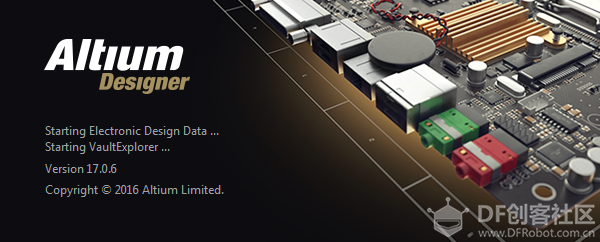 2、左上角新建一个PCB工程。 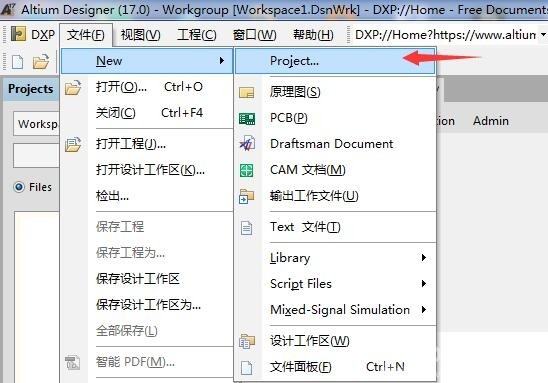 3、选择PCB模板,这里选择空模板;并选择保存路径。 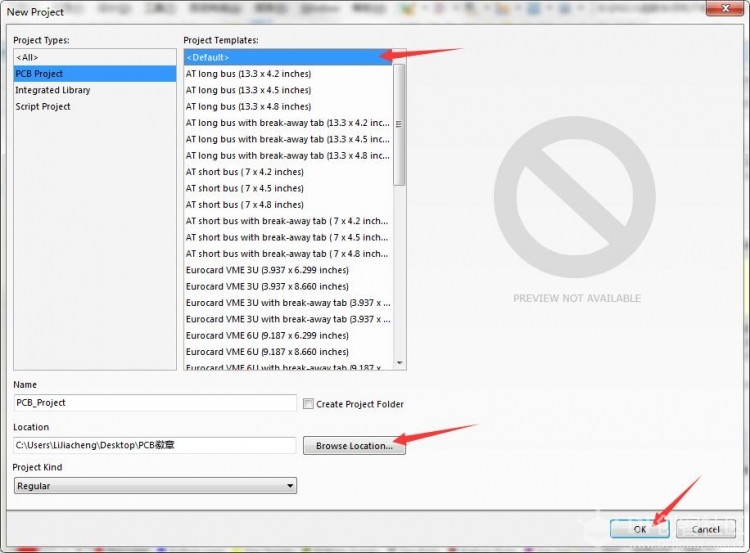 4、在工程中添加PCB与原理图。 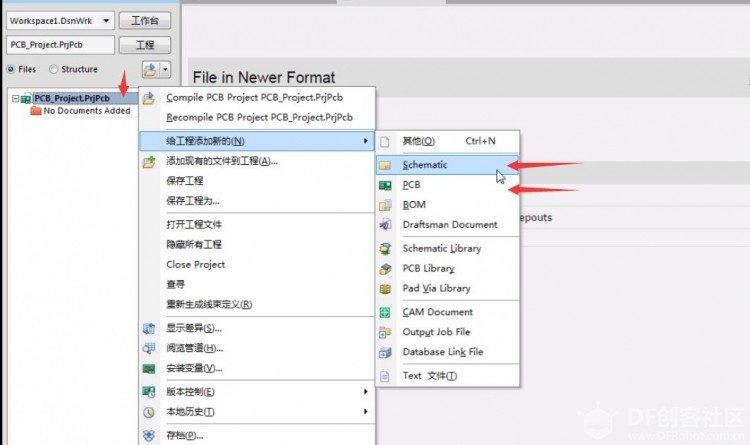 5、在元件库中添加所需要的元件 (一般硬件工程师都是自己维护自己的元件库的,这里就不放出了 网络资源很多,拒绝伸手党) 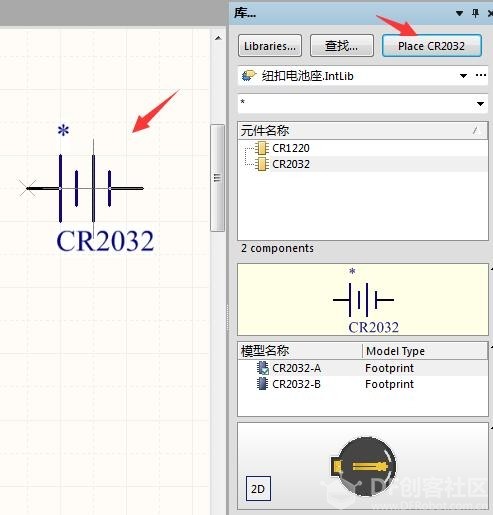 6、放置好所有元件以后开始连接原理图。此处电路功能为一个开关控制8个LED,供电采用纽扣电池。 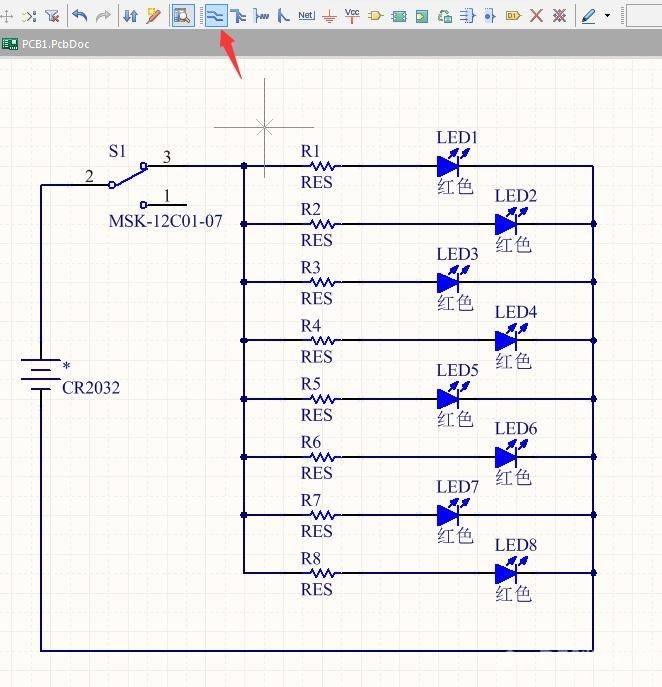 7、连接好后,记得将PCB与原理图都保存在刚才的项目文件夹内。 点击设计->Update PCB,完成后会自动跳转到PCB文件中, 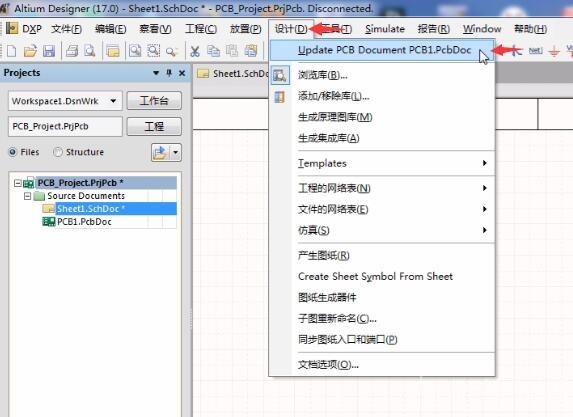 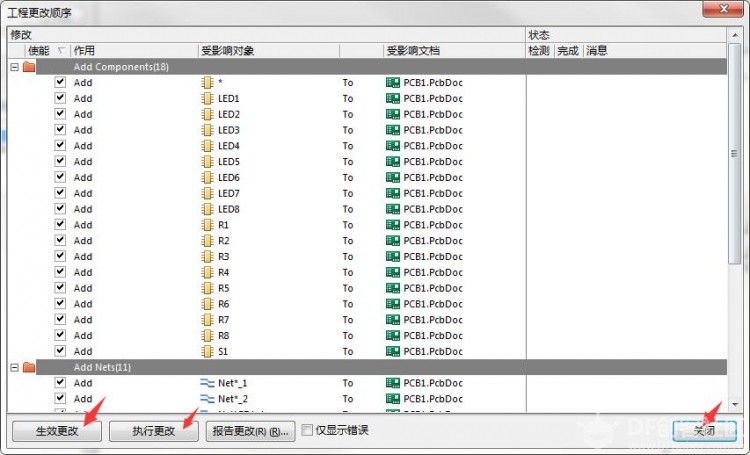 8、将元件上的红框删除后,就可以自由排布元器件啦!数字键3可进行三维预览。 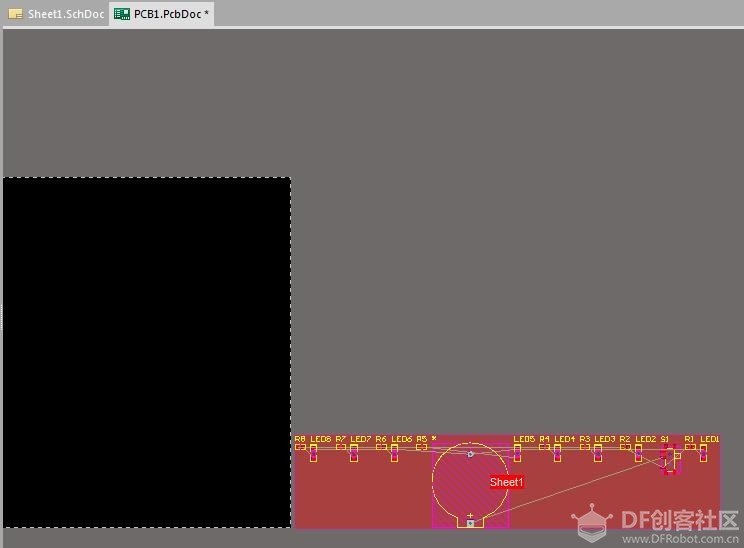  9、排布好所有元器件位置后,如果电路简单,可以选择自动布线。 (一般来讲都是要爆肝手动画的,自动布线算法的能力显然不被行业内接受) 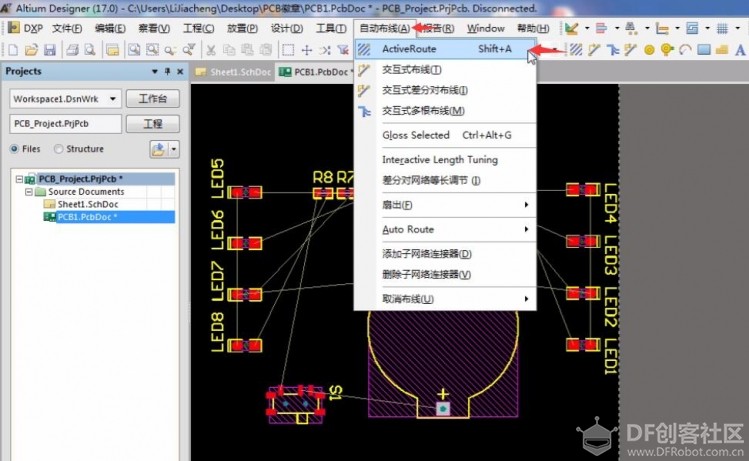 ##导入logo的步骤 1、首先需要去网上下载一个AD软件内的脚本文件:PCBLogoCreator (由于资源比较难搞,这里就贴出来吧~~) https://mc.dfrobot.com.cn/forum.php?mod=attachment&aid=NzMxMDB8Yjk3ZGJlZWRhZmQwYjY0NWViNGUwNWI2ZWU0YTk1ZDd8MTc2NTgwNjExMw%3D%3D&request=yes&_f=.zip (下载步骤:复制链接->打开新网页->下载) 2、在左上角DXP中找到“运行脚本”  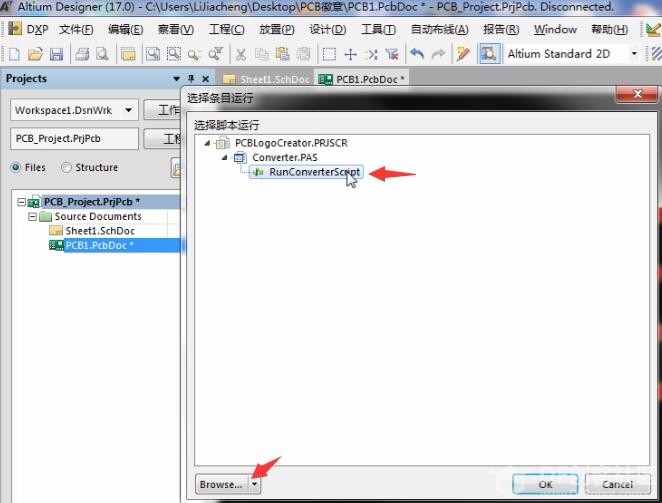 3、打开以后,依次选择load载入图片、 BoardLayer选择生成的logo所在层、 ScalingFactor%设置logo的大小 Convert点击生成,生成后会另外新建一个PCB文件, 我们将logo复制出来以后就可以把它关掉了~! 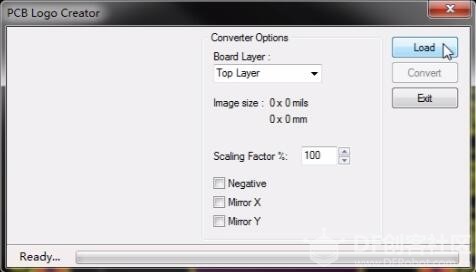 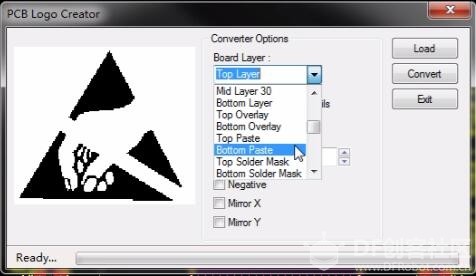  4、注意事项: (1)载入的logo文件只能是单色BMP格式图 (2)如果使用Solder开窗层,不要忘记在相同的位置也画上一层Layer走线层 5、经过一些些轻微的修饰,我们的徽章就画好了!~~(这句话说的自己都很心虚.......我肝了两个晚上.....)   注意:背面采用的是金属徽章别针,所以预留了焊接别针的焊盘~~[原创设计] #制作PCB 当绘制好PCB徽章以后,预览看起来也很顺眼的时候 就可以打开某宝,搜索PCB打样 现在打样的价格十分便宜,大约30-50元不等 油墨有黑白绿蓝红等等 工艺上喷锡、沉金等 不同工艺也是不一样的价格,沉金工艺会贵一点 楼主订做了10片喷锡工艺(银款) 10片沉金工艺(金色款) 只需要将我们工程中的.pcb文件发送给淘宝客服就可以了 一般交期在2-4天左右 制作好后,可以就可以拿出准备好的元件 开始焊接啦  焊接好后就可开始愉快的跟你们朋友秀一波了!  #后记(改进方向) 1、可以考虑增加芯片电路,实现呼吸灯、流水灯等效果。 或者通过触摸、光线灯形式互动。 目前只是简单的亮灯, 主要是出发点就是画个Logo, 其他的我们可以以后再改进嘛!! 2、有朋友说背面的纽扣电池盒可以采用贴片封装的, 现在是直插焊接式的,导致正面有两个圆点。 实属败笔,当然,也不要在意这么多细节嘛~~ 作为第一次尝试,效果还是十分满意的~~ #分享时刻 这里我将本人绘制的PCB源文件分享出来 大家如果安装了AD软件就可以打开了~ 如果大家对PCB相关技术感兴趣,完全可以尝试自己制作出一个徽章或者名片哦 绝对会闪瞎你的朋友们! 本人在杭州捣鼓车间从事创客教育行业,本身也是一个喜欢动手做东西的创客。 如对创客、创客教育感兴趣,欢迎来杭州捣鼓车间交流。 ~下次见~
|
 荣誉教师
荣誉教师
 沪公网安备31011502402448
沪公网安备31011502402448© 2013-2025 Comsenz Inc. Powered by Discuz! X3.4 Licensed